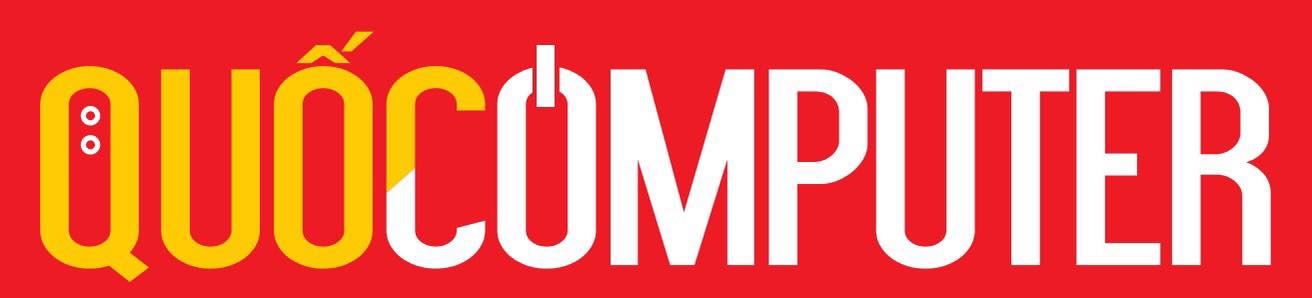Có rất nhiều cách để, tắt và vô hiệu hóa touchpad, khóa bàn di chuột cảm ứng laptop bạn có thể làm theo một số cách dưới đây:
Cách 1: Sử dụng phím tắt trên bàn phím
Bạn có thể sử dụng các tổ hợp phím tương ứng với một số dòng laptop để tắt touchpad dưới đây:
Laptop ASUS: Fn + F9
Laptop Acer Aspire: Fn + F7
Laptop Lenovo: Fn + F6
Laptop Dell: Fn + F8
Laptop HP: Fn + F7
Laptop Toshiba: Fn + F

Sử dụng phím tắt để tắt touchpad
Cách 2: Tắt Touch Keyboard Services
Để tắt Touch Keyboard Services bạn hãy làm theo hướng dẫn dưới đây:
Bước 1: Nhấn tổ hợp phím Windows + R rồi gõ services.msc để truy cập vào trình điều khiển.
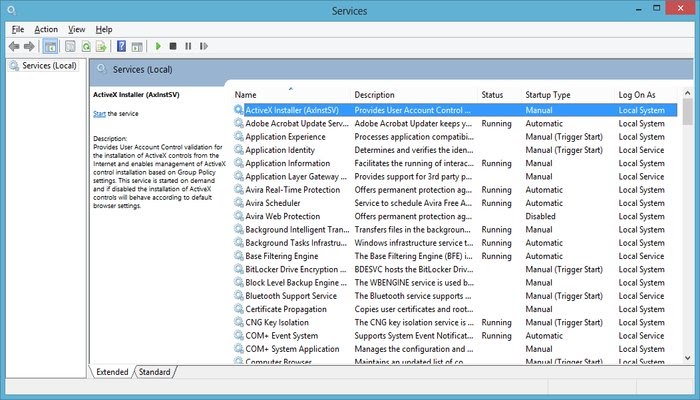
Trình điều khiển
Bước 2: Tại tab Services bạn truy cập mục Touch Keyboard and Handwriting Panel Service.
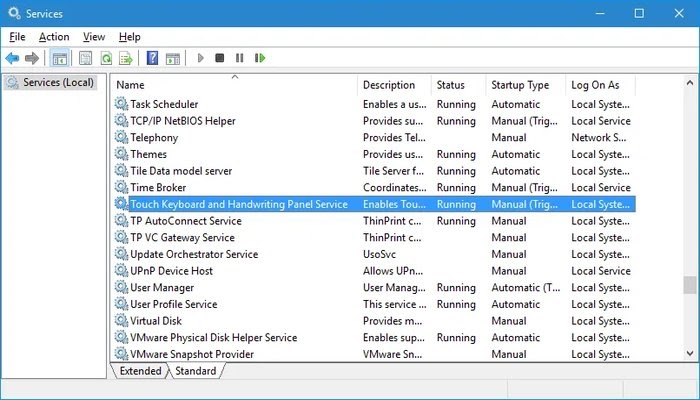
Chọn mục Touch Keyboard and Handwriting Panel Service
Bước 3: Click chuột phải chọn Properties trong tùy chỉnh giá trị bạn hãy nhấn Stop để dừng dịch vụ và vô hiệu hiệu hóa bàn di chuột, touchpad trên laptop, nhấn OK để lưu lại.
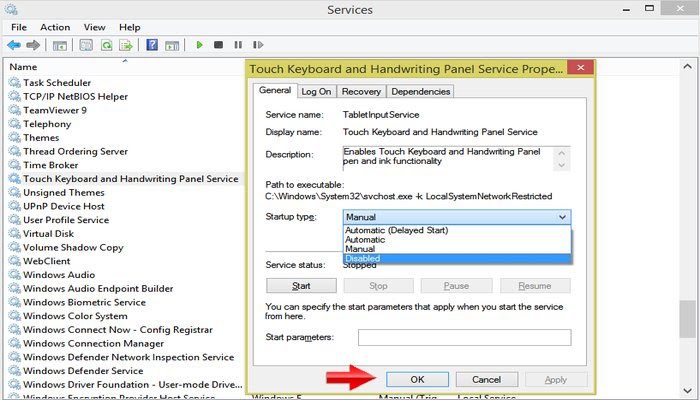
Nhấn Ok để lưu lại
Cách 3: Sử dụng trình điều khiển Driver
Bạn có thể sử dụng trình điều khiển Driver để vô hiệu hóa Touchpad bằng các bước sau:
Bước 1: Truy cập Menu Start bạn nhập vào từ ô tìm kiếm device manager nhấn Enter để mở cửa sổ Device Manager.
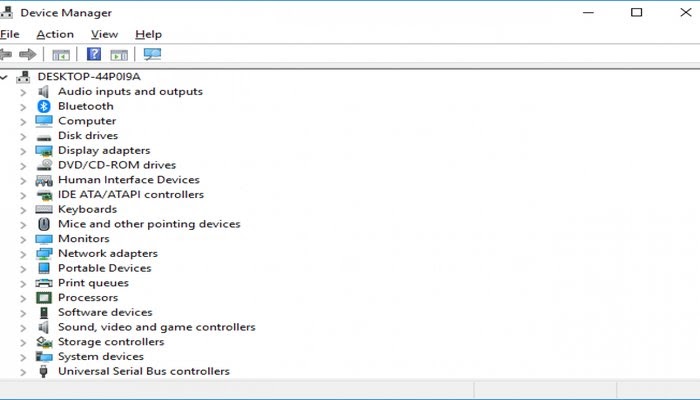
Device Manager
Bước 2: Click chọn Mice and Other Pointing Devices tiếp theo click chuột phải vào mục Synaptics PS/2 Port TouchPad rồi chọn Disable.
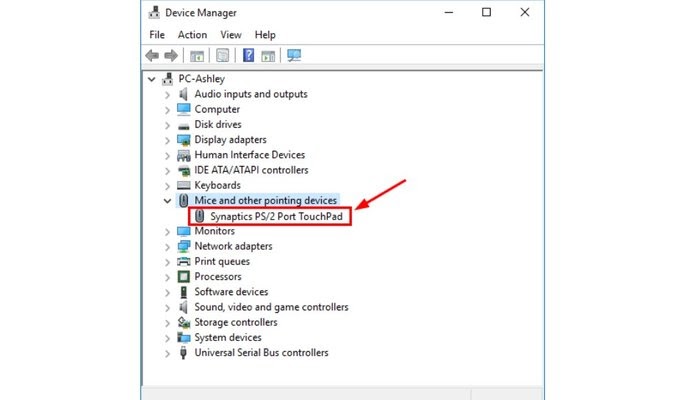
Synaptics PS/2 Port TouchPad
Bước 3: Khởi động lại thiết bị.
Trên đây Shop đã hướng dẫn cho bạn “Cách tắt Touchpad, khóa bàn di chuột cảm ứng laptop đơn giản”. Chúc bạn thành công và có những trải nghiệm tuyệt vời. Đừng quên theo dõi những bài viết hữu ích từ Sửa chữa Shop nhé!